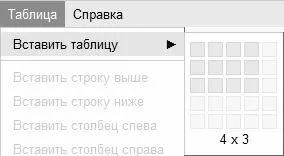Чтобы открыть сформированный и сохраненный ранее документ для просмотра, редактирования или отправки на печать, выполните команду Файл→Открыть или нажмите комбинацию клавиш Ctrl+O. При этом отобразится список сохраненных ранее документов, в котором нужно щелкнуть мышью на названии того документа, который вы намерены открыть.
Сервис Google Документы предоставляет своим пользователям 1024 Мб пространства на удаленном сервере для хранения документов. Причем это могут быть документы не только созданные средствами ресурса, но и загруженные с локального компьютера. Чтобы загрузить документ, выполните команду Файл→Загрузка, и в открывшемся окне щелкните на ссылке Выбрать файлы для загрузки.
Любой сохраненный на сервере документ можно переименовать – для этого нужно выполнить команду Файл→Переименовать, затем в открывшемся окне с клавиатуры ввести новое имя документа и нажать кнопку ОК. А можно не переименовывать документ, а создать его копию под другим именем – для этого используйте команду Файл→Создать копию.
Чтобы сохранить изменения в текущем документе, выполните команду Файл→Сохранить или нажмите комбинацию клавиш Ctrl+S.
Для отправки текущего документа на принтер используйте команду Файл→Печать, вызываемую также нажатием комбинации клавиш Ctrl+P. Перед этим можно просмотреть и, при необходимости – отредактировать параметры печати и параметры страницы документа: для перехода в эти режимы предназначены команды соответственно Файл→Настройки страницы и Файл→Параметры печати. А с помощью команды Файл→Предварительный просмотр вы можете перед печатью посмотреть, как будет выглядеть документ на листе бумаги: возможно, предварительный просмотр покажет необходимость корректировки тех или иных настроек.
Команды меню Правка позволяют «откатить» последнее выполненное действие либо восстановить его после отмены. Также меню включает в себя стандартные команды для работы с буфером обмена (Вырезать, Копировать и Вставить), и команду для перехода в режим поиска данных в текущем документе (слова, текстового фрагмента, и т. п.).
Команды меню Вид предназначены для управления отображением некоторых элементов интерфейса (комментариев, линейки, элементов управления, и т. д.).
Возможности текстового редактора Google предусматривают вставку в текст документа тех или иных объектов: графического изображения, гиперссылки, специальных символов, разрыва страницы, оглавления и т. д. Для решения этой задачи используйте соответствующие команды меню Вставка.
Меню Формат включает в себя команды форматирования текста. С их помощью вы можете применить полужирное или курсивное начертание, подчеркнуть или зачеркнуть текст, установить междустрочный интервал, задать требуемое выравнивание текста, и т. д. Большинство команд данного меню продублированы в инструментальной панели (названия кнопок этой панели отображаются в виде всплывающих подсказок при подведении к ним указателя мыши). Требуемый режим форматирования можно включить сразу, или применить его впоследствии как ко всему документу, так и к предварительно выделенному текстовому фрагменту или текущему слову.
Доступ к нескольким интересным функциям осуществляется с помощью команд меню Инструменты. В частности, вы можете вызвать функцию перевода текста на другой язык, просмотреть статистику документа (количество слов и символов – с пробелами и без), запросить толкование термина в словаре. Для перехода в режим настройки текстового редактора выполните команду Инструменты→Настройки.
В любой текстовый документ можно вставить таблицу. Этот инструмент чрезвычайно удобен, поскольку позволяет нарисовать таблицу легким движением мыши и ее щелчком. Для этого в подменю Сервис→Вставить таблицу обрисуйте указателем мыши размеры таблицы так, как показано на рис. 3.3.
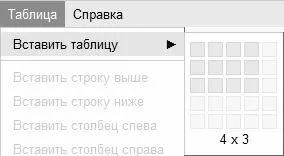
Рис. 3.3.Вставка таблицы из четырех столбцов и трех строк
Указав размеры, щелкните мышью – в результате таблица будет вставлена в то место, где находился курсор.
После вставки таблицы в документ становятся доступными остальные команды меню Таблица, предназначенные для добавления или удаления строк и столбцов, а также для перехода в режим просмотра и редактирования свойств таблицы.
Команды меню Справка предназначены для вызова справочной информации, а также для просмотра списка «горячих клавиш», которые можно использовать в текстовом редакторе.
Читать дальше
Конец ознакомительного отрывка
Купить книгу